SEO плагины для WordPress, которые тоже важны при SEO-оптимизации вашего сайта
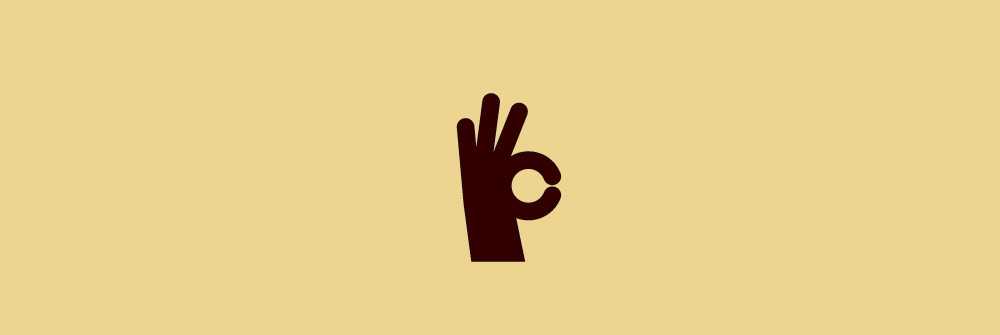
Google XML Sitemaps генерирует сайтмап для поисковых систем;Breadcrumb NavXT дает большие возможности управления хлебными крошками;SEO BreadCrumb — альтернатива по управлению хлебными крошками;SEO Redirection Pro — настройка редиректов на сайте;SEO Redirection Plugin — управление 301, 302 или 307 редиректом на вашем сайте;Simple 301 Redirects — еще один плагин для Вордпресс по управлению редиректами;SEO Redirection Pro — большие возможонсти управлением редиректами на сайте;Category Article Pro — оптимизация категорий сайта;
Smart Robots.txt Tools упрощает работу с ROBOTS.TXT;WordPress Meta Robots дает возможность указать запрет на индексирование отдельных страниц, не влезая в код robots.txt;
Litemap создает карту сайта (не сайтмап, а именно навигацию) для улучшения индексации;WP Social SEO Booster — Knowledge Graph Social Signals SEO — микроразметка Google, Facebook, Twitter;Google SEO Pressor for Rich snippets оптимизирует сниппеты под Google;Local Search SEO Contact Page — Schema.org для страницы контактов;Schema Creator by Raven — комплексная микроразметка для вашего сайта;SEO Permalinks Modifier автоматически удаляет из URL стоп-слова, сокращая их;Canonical SEO Content Syndication WordPress Plugin — управление Canonical на вашем сайте;SEO Checker высылает уведомления на почту, если вдруг кто-то поставил запрет индексации на сайте;GoCodes создает дублирующую короткую ссылку для распространения пользователями, что позволяет не прибегать к сервисам;RB Internal Links — аналог GoCodes: короткие ссылки для записей;SEO friendly and HTML valid subheadings — плагин ограничения для визуального редактора, защищает от переоптимизации;SEO No Duplicate показывает дубликаты страниц на вашем сайте;Stallion WordPress SEO Plugin — Canonical для записей в архиве, в результатах поиска.
Seo плагины WordPress
Для того, чтобы сайт имел высокие позиции в поисковой выдаче, его должны оценить поисковые системы. Одним из инструментов повышения рейтинга у поисковиков является SEO оптимизация. Для ее грамотного проведения, на помощь владельцу интернет-ресурса приходят популярные плагины для WordPress.
- Yoast SEO — инструмент, позволяющий владельцу сайта правильно распределить по статье ключевые запросы. Данный плагин дает автоматические подсказки по SEO оптимизации конкретной страницы. Установка плагина бесплатна, все настройки на русском языке.
- All in One Seo Pack — дополнение для расширения возможностей сайта по внутренней поисковой автоматизации. Облегченная версия плагина доступна пользователям бесплатно, версию с дополнительным функционалом нужно покупать. Плагин русифицирован.
- Platinum SEO Pack — мощный инструмент SEO оптимизации, автоматически генерирующий мета-теги для страниц сайта и настраивающий редирект, имеет много дополнительных настроек. Установить плагин можно бесплатно, русской версии нет.
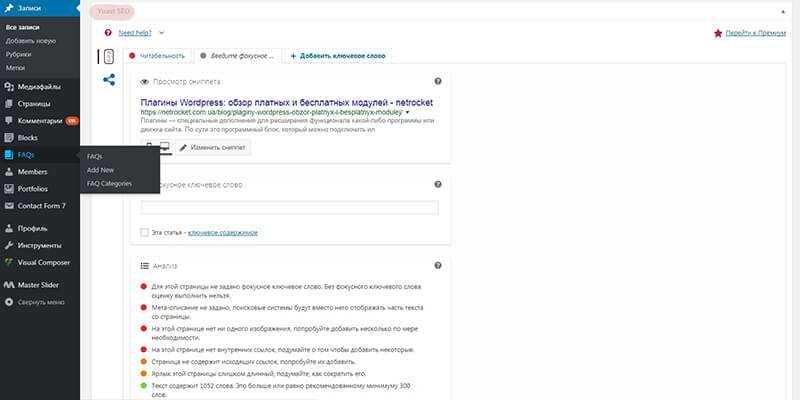
Установленные плагины могут вступить в конфликт друг с другом и начать некорректно работать. Для того, чтобы не возникло подобных проблем, стоит использовать проверенные и протестированные дополнения. Устанавливать только самые нужные плагины для WordPress, дополнительные и редко используемые лучше удалить.
Если владелец сайта не имеет достаточно знаний и практического опыта по созданию и продвижению своего ресурса, ему будет сложно подобрать набор нужных плагинов. Чтобы не тратить драгоценное время и существенное количество материальных ресурсов на эксперименты, стоит обратиться к профессиональным услугам, тогда вам установят необходимые плагины для WordPress, помогут провести внешнюю и внутреннюю SEO оптимизацию, а также — сгенерировать много полезного и интересного контента.
Плагины, позволяющие оптимизировать тексты в вашем WordPress

SEO Content Helper помогает оптимизировать контент еще во время его написания;
Wordpress Auto Spinner — Articles Rewriter — автоматический рерайт текста;Word and Phrase Spinner — рерайт текста;Rich Snippets WordPress Plugin — плагин для улучшения сниппетов;
Wordpress SEO Post Optimizer — анализ каждого поста по определенным критериям оптимизации текста;
Wordpress Keyword Tool Plugin — анализ наличия ключевых слов в посте, процента плотности;
WordPress WDF Plugin — плагин, показывающий IDF (статистическую меру, используемую для оценки важности слова в контексте документа);
Smart Posts Tagger автоматически создает метки (теги) на основе контента;
Wordpress Title Generator Plugin генерирует TITLE на основе ключевого слова;
Plagiarism Checker позволяет автоматически проверять текст на уникальность;
Content Theft-Monitor Plugin for WordPress уведомит вас о краже контента с сайта;
Keyword Suggestion Tools for WordPress подтягивает подсказки из Google к вашим ключевым словам;SEO Keyword Suggestions by HitTail рекомендует ключевые слова для статьи в режиме онлайн;SEO — Remove H1 удаляет тег H1 из редактора, чтобы авторы не использовали его, нарушая оптимизацию;
SEO Keyword Emphasis выделяет ключевые слова в тексте;ExpressCurate — маркетинговые характеристики к текстам записей;SEOPressor — комплексный помощник в написании seo-оптимизированных и привлекательных текстов;SEO Content Control контролирует оптимизацию текста (давно не обновлялся)
Отключение Gutenberg
Полное отключение Gutenberg
Это то, что я бы не рекомендовал делать из вашего плагина. Вместо этого вы можете показать уведомление пользователям вашего плагина о том, что ваш плагин не работает с Gutenberg, чтобы они могли вернуться к классическому редактору.
Полное отключение может быть выполнено путём установки плагина Classic Editor или созданием настройки внутри вашего плагина, которая отключит Gutenberg:
add_filter( 'gutenberg_can_edit_post_type', '__return_false' );
Этот фильтр находится внутри функции , которая проверяет нужно ли загружать Gutenberg для текущего типа поста. Если функция всегда будет возвращать – это полностью отключит редактор Gutenberg.
Полное отключение TinyMCE
В некоторых кейса полезно отключить также и старый редактор TinyMCE, сделать можно при помощи хука:
add_filter( 'user_can_richedit', ' __return_false' );
Отключение Gutenberg для определённого CPT
Если в вашем плагине есть произвольный тип поста, то можно отключить Gutenberg только для него с помощью определённой конфигурации при регистрации CPT.
Поддержка визуального редактора
Gutenberg не будет подгружаться, если произвольный тип поста не поддерживает визуальный редактор:
$args = array(
'label' => __( 'Simple Giveaways', 'giveasap' ),
'labels' => $labels,
'supports' => array(
'title',
//'editor', отключаем Gutenberg
'thumbnail',
'hierarchical' => false,
// ...
);
register_post_type( 'giveasap', $args );
Поддержка REST API
Если вам всё-таки необходимо поле с визуальным редактором, но не требуется поддержка REST API, то избавиться от Gutenberg можно, отключив опцию :
$args = array(
'label' => __( 'Simple Giveaways', 'giveasap' ),
// ...
'show_in_rest' => false, // Отключение Gutenberg
// ...
);
register_post_type( 'giveasap', $args );
Передав настройку , равную , вы отключите редактор Gutenberg для текущего CPT.
Поддержка произвольного типа поста
Вы можете заюзать указанный выше фильтр , сделав внутри колбека проверку на нужный вам CPT:
add_filter(
'gutenberg_can_edit_post_type',
function( $can_edit, $post_type ){
if ( $can_edit && 'giveasap' === $post_type ) {
return false;
}
return $can_edit;
},
20,
2
);
При помощи данного сниппета мы проверяем, что текущий пост – это и возвращаем только для него.
Отключение Gutenberg при помощи метабоксов
Для отключения Gutenberg при регистрации вашего метабокса укажите, что редактор вам не нужен при помощи передачи параметра :
add_meta_box(
'giveasap_users',
__( 'Users', 'giveasap' ),
'giveasap_metabox_users',
array( 'giveasap' ),
'side',
'high',
array(
// Отключение Gutenberg.
'__block_editor_compatible_meta_box' => false,
)
);
Подробнее про метабоксы в Gutenberg можно почитать в официальном руководстве.
Плагин WordPress Meet the Team Shortcode
Как и плагин Stupid Simple Testimonials выше, предназначенный для добавления отзывов в макет вашей страницы, плагин WordPress Meet the Team Shortcode предазначен для добавления членов команды в макет страницы элегантным и профессиональным способом.
Этот плагин не только позволяет вам отобразить участников вашей команды, а также упорядочить их по категориям или группа, если надо. И даже больше, с этим плагином вы можете управлять информацией каждого участника, например, должность, местоположение, соцсети и прочее.
Примечательные функции:
- представления в виде карусели или отзывчивой сетки
- неограниченное количество пользовательских полей
- сортировка посредством перетаскивания
- поддерживает до 12 столбцов
- очень настраиваемый
- и другое
Плагин WordPress Meet the Team Shortcode – это хороший выбор, если представление вашей команды и их специализаций потенциальному посетителю сайты является приоритетом для вас.
Поддержка Gutenberg
Альтернативой отключению Gutenberg является его поддержка в вашем плагине.
Регистрация блока
Для регистрации нового блока напишите такой кусок РНР кода:
add_action(
'init',
function() {
wp_register_script(
'guten-tuts',
plugins_url( 'block.js', __FILE__ ),
array( 'wp-blocks', 'wp-element', 'wp-i18n' )
);
register_block_type(
'guten-tuts/alert',
array(
'editor_script' => 'guten-tuts',
)
);
// Our Dynamic block.
register_block_type(
'guten-tuts/alertdynamic',
array(
'render_callback' => 'guten_tuts_dynamic_alert'
)
);
}
);
При регистрации блока не забудьте указать зависимости. В данном примере – это и .
JavaScript файл блока
Создаём файл и в его начало вставляем следующий JavaScript код:
var el = wp.element.createElement,
__ = wp.i18n.__,
registerBlockType = wp.blocks.registerBlockType,
RichText = wp.blocks.RichText,
blockStyle = {
backgroundColor: '#900',
color: '#fff',
padding: '20px'
};
Статический блок
Для его создания пишем следующее:
registerBlockType( 'guten-tuts/alert', {
title: __( 'Guten Tuts - Alert' ),
icon: 'megaphone',
category: 'layout',
attributes: {
text: {
type: 'array',
source: 'children',
selector: 'div',
}
},
edit: function ( props ) {
var content = props.attributes.text;
function onChangeText( newText ) {
props.setAttributes( { text: newText } );
}
return el(
RichText,
{
tagName: 'div',
className: props.className,
onChange: onChangeText,
value: content,
isSelected: props.isSelected,
style: blockStyle
}
);
},
save: function ( props ) {
var text = props.attributes.text;
return el( 'div', { style: blockStyle, className: props.className }, text );
},
} );
В самом редакторе он будет выглядеть так:
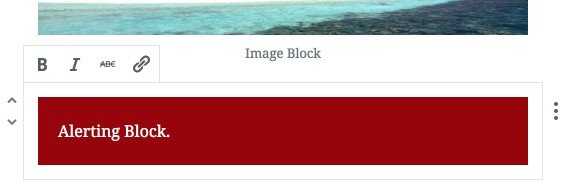
Динамический блок
Для его создания регистрируем новый колбек :
register_block_type(
'guten-tuts/alertdynamic',
array(
'render_callback' => 'guten_tuts_dynamic_alert'
)
);
Сам колбек представляет из себя следующую функцию:
function guten_tuts_dynamic_alert( $attributes ) {
if ( ! isset( $attributes ) || ! $attributes ) {
return;
}
ob_start();
?>
<div style="background:red; color:white; padding:1em;"><?php echo esc_html( $attributes ); ?></div>
<?php
return ob_get_clean();
}
Полный код динамического блока:
registerBlockType( 'guten-tuts/alertdynamic', {
title: __( 'Guten Tuts - Dynamic Alert' ),
icon: 'megaphone',
category: 'layout',
attributes: {
text: {
type: 'string',
selector: 'div',
},
},
edit: function ( props ) {
var content = props.attributes.text;
blockStyle = '100%';
function onChangeText( e ) {
var newText = e.target.value;
props.setAttributes( { text: newText } );
}
return el(
'input',
{
className: props.className + ' widefat',
onChange: onChangeText,
value: content,
isSelected: props.isSelected,
style: blockStyle
}
);
},
save: function ( props ) {
return null;
},
} );
В самом редакторе динамический блок будет выглядеть так:
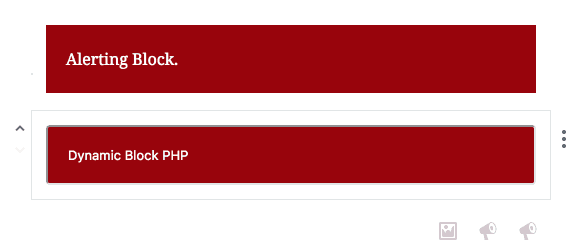
А отрендеренные версии обоих блоков на сайте во фронтенде будут выглядеть так:
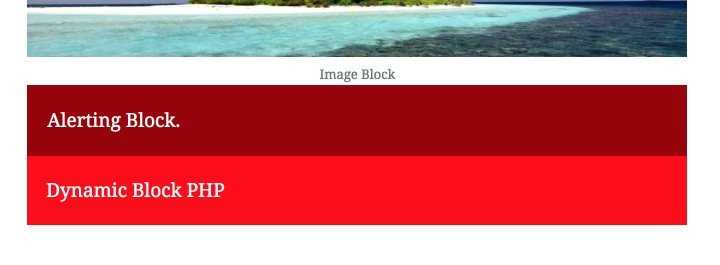
Основы работы редактора WordPress
Каждый раз, когда вы создаете страницу или запись (или пользовательский тип сообщения), вы будете использовать редактор блоков. Вам представлен учебник в модальном окне, и вы можете изучить основы, следуя ему все 4 слайда, которые он предлагает. Закройте его, и вы увидите основной редактор.
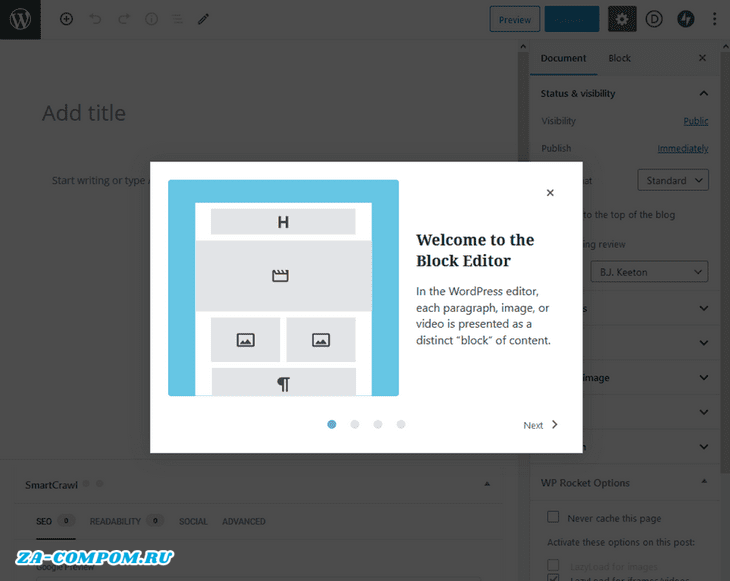
Базовый редактор блоков WordPress состоит из 5 элементов. Дополнительные плагины могут быть добавлены, но они обеспечивают базовую функциональность, с которой вы будете работать изо дня в день.
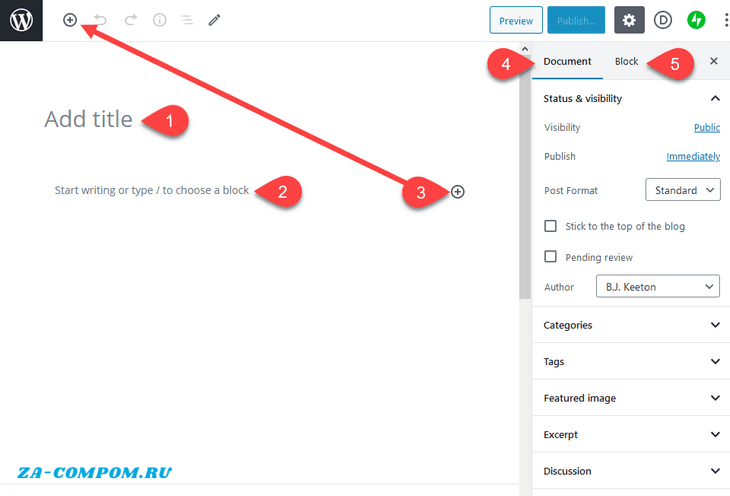
- Блок заголовка — все, что вы здесь введете, будет отображаться как основной тег H1 поста/страницы.
- Блок область содержимого — это область, в которую вы будете добавлять различные блоки, составляющие содержимое вашего сообщения или страницы.
- Кнопка «Добавить блок» — каждый раз, когда вы видите + в круге, вы можете щелкнуть по нему, чтобы добавить новый блок. Появится выпадающий список, из которого вы выбираете тип, который хотите вставить. Все они работают одинаково, поэтому, нажимаете ли вы один справа от блока, под блоком или в углу экрана, вы получаете одинаковые опции.
- Вкладка «Параметры документа» – на этой вкладке вы найдете все, начиная от категорий, тегов, постоянных ссылок, переключателей включения/выключения комментариев и многого другого. Плагины могут добавлять опции здесь, но они всегда применяются к общей странице или самому сообщению.
- Вкладка «Параметры блока» — эта вкладка содержит параметры для любого выделенного блока. Если вы щелкаете в блоке абзаца, вы редактируете параметры только для этого блока. Ни другие блоки, ни сам документ не меняются.
Ниже я расскажу о специфике этих областей и о том, как вы можете использовать их для создания наилучшего контента.
Hide Links — скрытие внешних ссылок
Этот модуль предназначен для скрытия внешних ссылок на сайте. Наверняка вы знаете, что большое количество внешних ссылок с веб-ресурса расценивается поисковыми алгоритмами как СПАМ. И, как еще один неблагоприятный фактор, растрачивается вес самого сайта.
Что делать, если без внешних ссылок не обойтись? Я столкнулась с такой проблемой на своем блоге. Так как мне часто приходится рассказывать о различных сервисах, не дать ссылку на них просто невозможно. Существует один путь для решения такой проблемы – это закрытие ссылок. Это можно сделать с помощью специального скрипта urlspan, что самостоятельно мне не удалось реализовать. Или с помощью вышеуказанного плагина Hide Links.
Передо мной стояла задача скрыть внешние ссылки из статей блога. Но это не единственная функция модуля. Также автоматически он скрывает ссылки авторов комментариев и ссылки в тексте виджетов.
Как работать с Hide Links, смотрите подробный видеоурок:
Weglot (бесплатный/от 8,25 евро за Pro-версию)
Запущенный в 2015 году, плагин Weglot быстро набрал популярность и превратился в один из наиболее часто используемых плагинов для локализации сайта на базе WordPress.
В отличие от прочих плагинов для локализации в этом списке, Weglot больше походит на SaaS-сервис (ПО как услуга), что позволяет легко интегрировать его с помощью специального плагина из репозитория WordPress.org.
Некоторые основные настройки можно провести непосредственно в панели администратора WordPress, а сам перевод размещается на серверах Weglot. Управление процессом перевода также происходит из панели управления Weglot.
В чем же преимущества такого подхода?
В первую очередь, это удобство использования. Как только вы активируете плагин и выберете необходимые языки, Weglot автоматически подготовит перевод всего вашего сайта с помощью машинного переводчика и добавит кнопку переключения языковых версий. Таким образом, буквально за несколько минут в вашем распоряжении будет многоязычный веб-сайт.
Затем, если вы хотите вручную управлять процессом перевода, вы можете перейти в панель управления на сайте Weglot, которая предлагает два интерфейса для работы с переводом:
- Список переведенного контента — вы увидите двуязычный список исходных страниц и их переведенных версий.
- Визуальный редактор— предпросмотр сайта в режиме реального времени. Чтобы перевести любой текст на вашем сайте, просто кликните на него.
Вы также можете передать перевод на аутсорс профессиональным переводчикам прямо из панели управления Weglot.
И наконец, можно провести поисковую оптимизацию всего контента вашего сайта: Weglot интегрируется с Yoast SEO, чтобы вы могли перевести метаданные.
Единственный недостаток Weglot — это его стоимость. Хотя имеется и бесплатный вариант с ограничениями по переводу до 2 000 слов для одного языка, платная версия плагина работает по модели периодической оплаты по подписке. Это означает, что для работы плагина необходимо продолжать оплачивать услуги сервиса.
Стоимость платных тарифных планов начинается от 8,25 евро в месяц для одного языка, объем текста — до 10 000 слов.
Что представляет собой редактор Gutenberg WordPress?
Новый редактор wordpress Гутенберг написан на чистом Java Script с использованием фреймворка React и технологии AJAX. По сути Gutenberg представляет собой SPA (single page application). SPA – это одностраничное веб-приложение динамически подгружающее html, css и java script код и использующее единственный html документ как оболочку для всех своих веб-страниц.
В редакторе wordpress Gutenberg реализован модульный подход для вывода страниц и постов. Это значит, что каждый фрагмент контента в редакторе, от параграфа текста до галереи изображений и заголовков, представляет собой отдельный блок. Так же, как и любые другие физические блоки, содержимое страниц WordPress теперь можно добавлять, упорядочивать и перетаскивать мышей, что позволяет пользователям WordPress создавать мультимедийные страницы визуально интуитивно понятным способом. В тоже время это делается без обходных путей, таких как шорткоды или через кастомный HTML код.






























